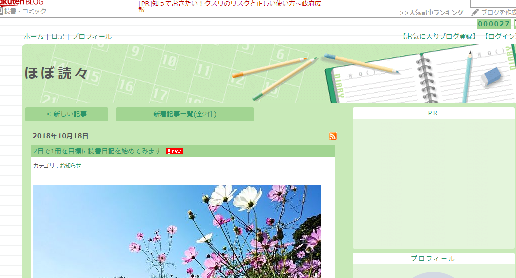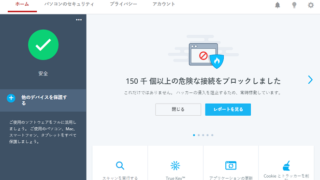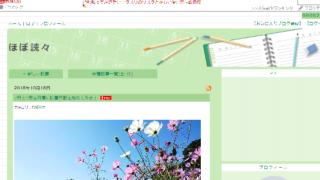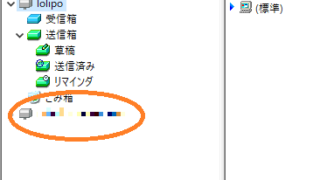「ゼロから学べるブログ運営×集客×マネタイズ 人気ブロガー養成講座」読みました。
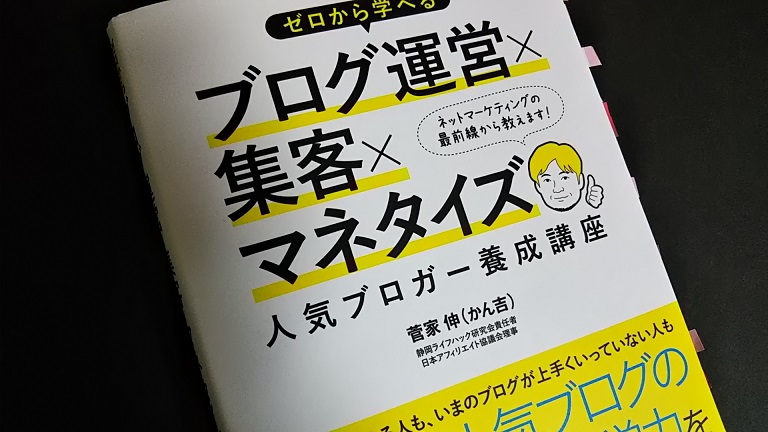
ふむふむとなった箇所などの覚え書きと、試してみたことなど、つらつらと。
過去の実績が「プロフィール」になる
どんな経歴の人がブログを運営しているのか、読者は気になります。
自分の詳細はあまり書き込まないようにしていたのですが、確かにほかの方のサイトに行ったときは、簡単でもプロフィールが書かれていると、ちょっと安心します。
スズキマニア?(別ブログ)のプロフィールページに、簡単ですが私の病歴をちょっとだけ付け加えてみました。生活の一部になっているので。
お金は一番最後にやってくる
お金を稼ぎたい気持ちがブログ記事に滲み出てしまうからです。
どんな広告が出てくるのかが面白く、GoogleAdSenseを記事中に貼ってみたのですが(しかも手動)。自分で貼っておいてなんですが、違和感ありあり。
ほかの方のサイトではそう気にならないのだけど。
テーマをCocoonに変更したら、GoogleAdSenseの設置がウィジェットで簡単にできるようになったので、記事中の広告は削除しました。(追記 現在はJINをテーマに運用中 2019/10/10)
記事下部とサイドの上部のみ。すっきり。現在はタイトル下と記事下に入れています。
ブログは文章+画像だと心得る
記事の途中に画像が入っていると、ひと休みになります。
今までは、スマホで撮った画像のサイズを小さくしてパソコンにメールで送っていました。
だいぶ前ですが、メールでブログ更新をしたとき、画像サイズをそのままで送信したら、すごく大きな画像が画面にどーんと出てしまったことがあり、そのトラウマ(笑)で大きな画像が貼れませんでした。
WordPressだとメディアサイズの上限が決められるようなので、そういうことはなさそう。
ただ、難しいことはよくわからないので、サイズはわいひらさんの「おすすめのWordPressメディア(サムネイル画像)サイズ設定」で。
スマホとパソコンでデータのやりとりをするためのケーブルを買い(今ごろ……)、今までよりは大きい画像を載せることにしました。
載せてみたら、ちょっと楽しい! 少しずつ画像を増やしていこうと思います。
手軽にシェアできる「ソーシャルボタン」を設置しよう
ソーシャルボタンがないと、面倒になってスルーされてしまうことがあります。
テーマをCocoonに変えたら、ソーシャルボタンが簡単に設置できるようになったので、色を添えるために設置してみました。
が、TwitterとLINEとFacebookしか私は使っていないので、使用経験あるもののみ(3つ)設置。しかもシェアボタンのみ。
がーっと拡散されても怖いので(小心者)、控えめです。
記事は必ずスマホから確認する
PCで気付けなかった誤字や脱字、おかしい文章を見つけられるので、一石二鳥です。
ブログをWordPressで運営しようと思った一番の目的は、仕事用のサイトをスマホ対応にしたかったからでした。
スマホを買い替えたのもきっかけの一つです。
今までも自分の使っている無料ブログはスマホで見ていましたが、無料ブログだとサイドバーにいろいろ設置しても見られないものがほとんどだったのですが、WordPressでスマホ対応にすると、それが解消されてよかった。
そして、パソコンで上げた記事の誤字、脱字は、スマホで見るとよく見つけることは本当!
感想
(無料)ブログ歴は長いものの、ただただ日々のあれこれを書き連ねることしかやってこなかったので、あらためて自分でブログを作ってみると、知らないことばかりでした。
本当に初歩的なことでそうなのか~!と思うことが多々ありました。
日を置いて読んだら、また違う気付きがあると思います。
著者のかん吉さんのサイト >> わかったブログ